アマスタでAmazonの評価依頼を自動化!各プランの料金や使い方も解説

アマゾンで販売をしていくにあたって、出品者評価や商品レビューの依頼に苦労したことはないでしょうか?
販売数などが増えてくると、一つ一つ手動でやっていてはかなりの時間を取られてしまいますし、メールを送るのにも労力が要りますよね。
そんな時にオススメなのが「アマスタ」という評価依頼を自動化してくれるツールになります。
アマスタを使えば、自分の設定通りに評価依頼を自動で行ってくれますので、自分で手動でメールを一通一通送る必要もなくなりますし、自分の時間が作りやすくなりますのでオススメです!
今回の記事では、
● そもそも評価依頼って必要なの?
● アマスタって何?
● アマスタでどのようなことができるの?
● アマスタってどうやって使えばいいの?
といった疑問にお答えできるように解説をしていきたいと思います。
目次
評価依頼をするメリット

アマゾンで販売をする際に評価依頼はしていった方が良いです。
評価依頼をする際のメリットがいくつかあるからなのですが、まずそちらについてカンタンに解説をします。
1.出品者評価がたまる
2.商品レビューがたまる
3.バッドレビュー対策になる
主に上記の3点になるかと思います。
1.出品者評価がたまる
アマゾンには出品者評価というものがあるかと思いますが、転売などをしていると特に、出品者評価の数が多かったり、評価点が高い方が商品は買われやすいです。
最近では購入者側もアマゾンの仕組みをよく知っているので、カートにすぐに入れるのではなく、どの出品者から買った方が安全なのかを見極めて買われている方も多くなってきている印象です。(もちろん、カートボックスを取っている出品者から購入される方も依然として多いです)
出品者評価が少なかったり、評価が低かった場合は、商品は買われづらくなりますので、出品者評価はある程度ためておいた方が良いかと思います。
評価依頼をしないと、購入者側から能動的に評価を付けてくれる可能性は結構低いのですが、評価依頼をしていけば、この出品者評価をためやすくなりますので、これはやっていった方が良いです。
2.商品レビューがたまる
中国OEM/ODMビジネスや欧米輸入でも新規出品をされる方は、自分が出品した商品のレビューをためていかないと、アマゾンでは商品のコンバージョン(購入率)がかなり変わってきます。
商品レビューの数や評価の平均点などがかなり重視されますので、まずはいかにして好評の商品レビューをためていくかが販売のカギにもなってきます。
こちらに関しても、出品者評価と同様で能動的に評価をしてくれる購入者はあまりいませんので、こちら側から評価依頼をしていかないと、レビューはかなり付きづらいです。
なので、商品レビューをためていくためにも評価依頼をしていった方が良いですね。
3. バッドレビュー対策になる
ただ闇雲に商品レビュー依頼をしてしまっては、購入者によってはバッドレビュー(悪評価)を付けられる可能性があります。
それを防ぐためにも、まずは1通目か2通目の依頼文などで出品者評価を促して、その反応を見てから商品レビューを依頼した方が、割と良い評価を集めやすくもなります。
出品者評価で良いレビューを付けて頂いた方は、割と良い商品レビューを書いてくれますので、出品者評価のコメントなどを確認しながら商品レビュー依頼をかけるという感じですね。
このようにしていけば、全部の対策は無理ですがバッドレビューを比較的付けられないようにすることも出来ますので、そのような対策はやっていった方が良いですね。
(もちろん、大前提として、バッドレビューが付きにくい良い商品作りや新規出品をすることが何よりも大切です)
以上が評価依頼をしていくメリットとなりますが、いかがでしょうか?
転売をされている方や、アマゾンへの出品を始めたばかりの方は特に出品者評価が必要になってくるかと思いますので、ぜひ評価依頼の自動化を進めていっていただければと思います!
自動評価依頼ツール「アマスタ」とは?

評価依頼を手動でされている方も多いかと思いますが、このアマスタを利用すると、評価依頼を自動でやってくれるので非常に楽になります。
通常、手動で購入者の方に評価依頼をするときは、注文管理画面などを開いて、注文番号を確認して、それを元に個別にメッセージを送る、などという手順でメールを一通一通送っているかと思いますが、これでは時間もかかって仕方がないですよね。
ですが、アマスタは一度設定をするだけでその作業を自動で代わりにやってくれるようになりますので、かなり便利です。
アマスタは有料ツールにはなりますが、月額費で1980円なので割と気軽に使える価格かと思います。
これを全部自分でやろうとすると、かなりの労力と時間がかかりますので、評価依頼などの機械的な作業はツールに任せるようにしちゃいましょう!
アマスタでどのようなことができるのか?
アマスタには色んな機能が搭載されているので解説をしていきたいと思います。
アマスタの主な機能としては以下の内容となります。
1. 自分が設定したテンプレート内容で、自動で評価依頼メールを送信
2. ステップメールの配信(3通分まで)
3. それぞれのメールでの配信日の設定
4. 配信ターゲットの設定
5. 過去の配信履歴を確認
では、それぞれ解説をしたいと思います。
1.自分が設定したテンプレート内容で、自動で評価依頼メールを送信
アマスタの画面を開くとこのような画面が出てくるので、こちらにメッセージやタイトルを入力すれば、その内容で指定した日に評価依頼のメールを送ってくれます。
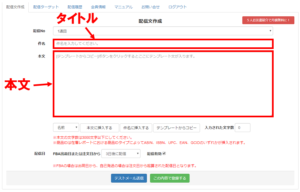
また、メッセージの本文には、購入者の名前や買っていただいた商品名なども入力できますので、購入者や購入内容に合わせた配信が可能です。とても便利ですよね!
2.ステップメールの配信(3通分まで)
評価依頼メールは合計で3通まで配信することができます。
使い分けとしては、例えば
● 1通目:購入して頂いたお礼&商品が届いたかの確認メール
● 2通目:出品者評価依頼のメール
● 3通目:商品レビュー依頼のメール
などですね。
こちらはご自身の配信したいやり方にそって調整できますので、どの反応が一番良いか試してみるといいと思います!
3.それぞれのメールでの配信日の設定
ステップメールは3通まで配信できると記載しましたが、それぞれのメールで送りたい日程を設定することができます。
例えば、
● 1通目:購入から2日後
● 2通目:購入から5日後
● 3通目:購入から10日後
などと設定することができますので、こちらも送りたい内容にあわせて日にちを設定することができます。
4.配信ターゲットの設定
何かクレームがあったり、購入者から直接問い合わせがあったりすると、その方には評価依頼のメールは送らない方がいい、といった時も出てくると思います。
その際は、評価依頼メールのターゲットを注文番号ごとに設定することができます。

配信したくないターゲットには、「除外Amazon注文番号」というところに、その注文番号を入力しておけばメールの送信はしないようにしてくれます。
5.過去の配信履歴を確認
配信履歴という機能では、過去に送ったメールの数が何通かを確認することができますので、配信メールの数を調整したりすることに活用が出来るかと思います。
たとえば、メールを送りすぎていたら、3通目をやめて2通だけのステップメールにしよう、などの判断が出来るかと思います。
以上がアマスタの機能となります。
評価依頼のメール配信だけで色んな機能があって、細かく設定できますので、まだ導入されていない方はぜひ試してみてください!
プレミアムオプションとは?

アマスタには2つのプランがあるのですが、
月額費1980円の「スタンダードプラン」と月額費3960円の「スタンダードプラン+プレミアムオプション」というプランになります。
スタンダードプランは先ほどご紹介の内容になるのですが、
プレミアムオプションを付けると、以下のような違いがでてきます。
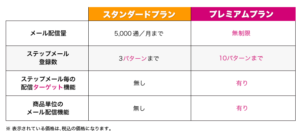
スタンダードプランで配信量が月に5000通を超えるようでしたらプレミアムオプションを使用してみても良いと思います。
ちなみに私の場合は、月に2000~3000個の販売数量なので、配信量的にプレミアムオプションにしています。
また、ステップメールの配信数も10パターンまでになりますので、より段階を分けてメールを配信することも可能です。(これに関しては、メールを送りすぎても購入者が嫌がってしまうので要検討事項ですね)
あとは、私自身よく使うのが、商品単位のメール配信機能ですね。
商品レビュー依頼をしたいのだけれども、相乗り出品しているものは、商品レビュー依頼は必要ない、といった時に非常に便利です!
この機能はスタンダードプランにはないので、どうしても商品レビュー依頼を商品ごとに分けたいという方にはプレミアムオプションを付けられることをオススメします。
と、色々とプレミアムオプションについても書きましたが、転売ビジネスを始められたばかりの方はスタンダードプランで十分だと思いますし、まずはスタンダードプランを試してみて、それでも機能が不十分だった場合はプレミアムオプションへアップグレードすればいいのかなと思います!(プランの変更は途中でも可能です)
まとめ

評価依頼の必要性やアマスタについて解説をしてきましたが、いかがでしたでしょうか?
自分自身で評価依頼メールを送っていてはなかなか骨の折れる作業ですし、時間も取られてしまいますので、そこは経営者感覚でどんどんツールに任せて自分の時間を確保するようにしてきましょう!
アマスタは非常に便利なツールですので、まだ使用されていない方はぜひ一度使ってみてください!
ということで、最後までお読みいただきありがとうございました!
ゴウ










